Norite kompiuteryje visada turėti naujausią ir geriausią „Google Chrome“ versiją? Dabar galite užsiprenumeruoti ankstyvosios prieigos leidimo kanalus.
„Windows“ išleidimo kanalai yra suskirstyti į tris kategorijas.
- Stabilus (ką kiekvienas turi pirmą kartą įdiegdamas „Google Chrome“)
- Beta (stabilios ir pilnos funkcijos, kurios maždaug kartą per mėnesį reklamuojamos iš „Dev Channel“)
- Kūrėjo peržiūra (turi naujausias išbandomas funkcijas ir idėjas, kartais gali būti labai nestabili)
Šiuo metu „Linux“ (32 ir 64 bitų) ir „Mac“ išleidimo kanalai yra tik „Developer Preview“.
Pastaba: „Linux“ skirta „Linux“ šiuo metu veiks tik naudojant „Ubuntu“ ar „Debian“ paskirstymus.
Prenumeruokite ankstyvosios prieigos leidimo kanalą
Mūsų pavyzdyje mes pradedame nuo naujausios stabilios „Google Chrome“ versijos (2.0.172.31 versija).
Pastaba: rodomas klaidos pranešimas „Atnaujinimo serveris negalimas (3 klaida)“, nes „Google“ automatinio atnaujinimo paslauga šiuo metu nebuvo aktyvi.

Turėti naujausią stabilų leidimą yra puiku ir viskas,bet kur tuo įdomumas? Laikas paruošti ir paleisti naujausią ir geriausią versiją! Pirmas dalykas, kurį reikia padaryti, yra eiti į ankstyvosios prieigos leidimo kanalų pagrindinį puslapį (nuoroda pateikiama straipsnio apačioje). Čia pamatysite galimus kanalus, taip pat išsamią informaciją apie kanalus ir rekomendaciją sukurti atsarginę savo profilio atsarginę kopiją.

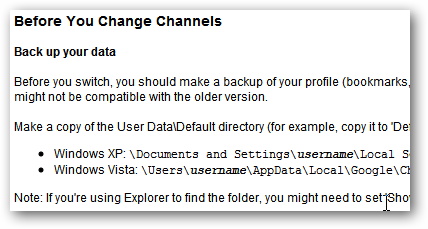
Laikas pasirinkti kanalą (mūsų pavyzdyje O.S. yra „Vista SP2“, o pasirenkamas „Dev Channel“). „Dev Channel“ pateiks naujausias versijas, kai tik jos bus išleistos (nuostabus!).

Spustelėję nuorodą būsite nukreipti į naują puslapį ir paprašysite sutikti su „Google Chrome“ paslaugų teikimo sąlygomis. Spustelėkite „Priimti ir įdiegti“.

Kai spustelėsite, pamatysite du dalykus vienu metu. Pirmiausia pagrindiniame naršyklės lange pamatysite šiuos dalykus.
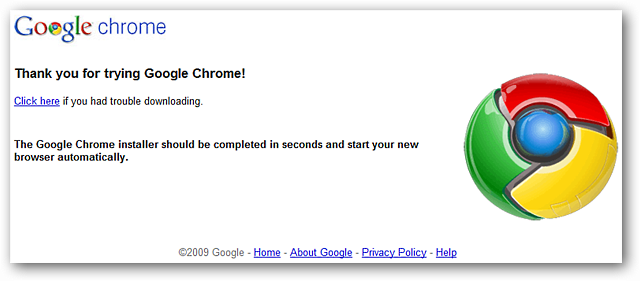
Apatiniame kairiajame naršyklės kampe pamatysite šį atsisiuntimo pranešimą, kuriame bus klausiama, ar tikrai norite atsisiųsti „ChromeSetup.exe“. Spustelėkite „Išsaugoti“.

Baigę atsisiųsti failą, dukart spustelėkite „ChromeSetup.exe“, kad pradėtumėte. Čia yra du langai, kuriuos matysite, kol diegimo procesas yra aktyvus.
Pastaba: Mūsų pavyzdyje aukščiau parodytas „Chrome“ egzempliorius galėjo likti atviras viso diegimo proceso metu, nepaveikdamas paties diegimo. Remdamiesi asmeninėmis nuostatomis, galite nuspręsti jį išjungti prieš pradėdami diegimo procesą.

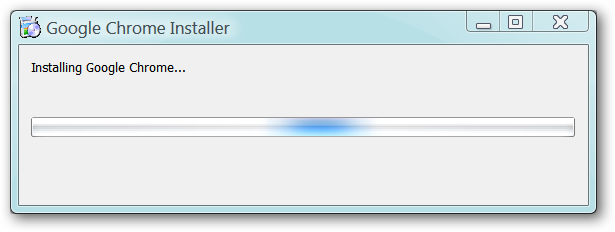
Kai diegimo procesas bus baigtas, automatiškai atsidarys naujas ne maksimizuotas „Google Chrome“ egzempliorius (langas).

Patikrinus versijos numerį, paaiškėjasekantis pranešimas (greičiausiai pagrįstas tuo, kad mūsų pavyzdyje vis dar veikė originalus „Chrome“ egzempliorius). Atminkite, kad versijos numerio lange matoma, kad „Chrome“ buvo atnaujinta, tačiau vis tiek rodoma stabilios versijos versija, kurią mes pradėjome.

Paleidus „Chrome“ iš naujo, greitai patikrinus versijos numerį paaiškėja šios siaubingos naujienos. Sveikiname! Dabar naudojate naujausią „Chrome“ versiją.

Svarbu pažymėti, kad turėsite naująprocesas vykdomas fone (GoogleUpdate.exe). Tai veiks kiekvieną kartą paleidus kompiuterį ir išliks. Jei norite būti atnaujinti su naujausiais „Chrome“ leidimais, turėsite leisti, kad procesas vyktų visą laiką.
Smagiai skaitykite kūrėjų leidinius!
„Google Chrome“ kūrėjų kanalai








